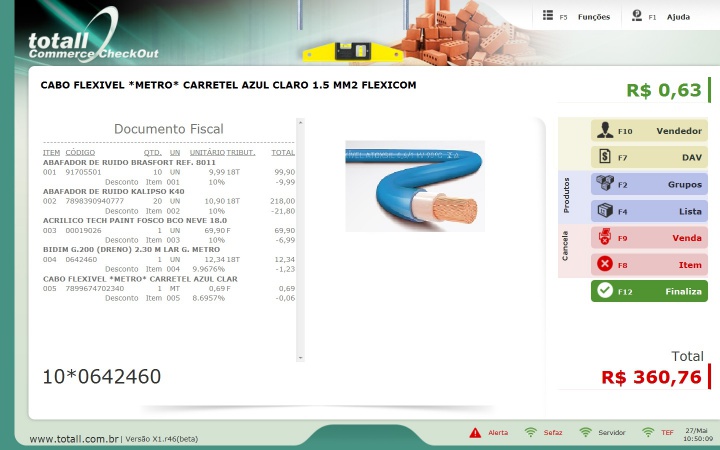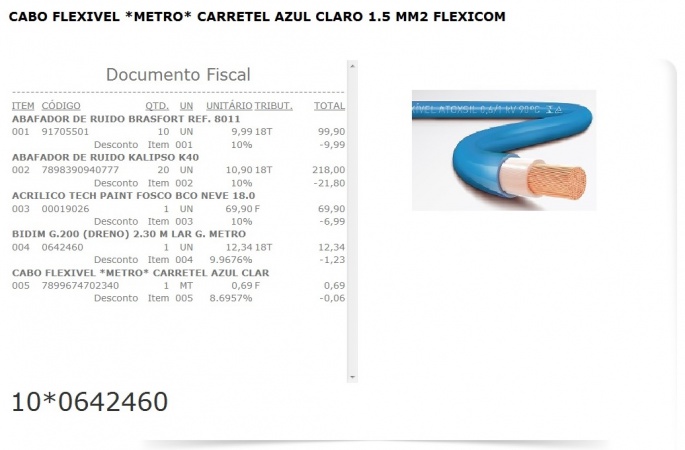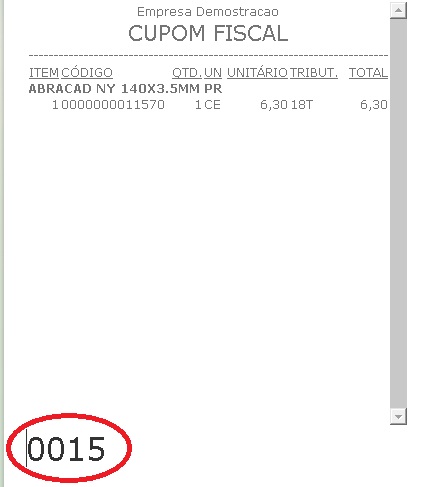Vendas - Totall POS
Direto ao Assunto! Você pode acessar os artigos complementares ou correlacionados a esse artigo Vendas, através do Menu Lateral.
Índice
Resumo
Este artigo apresenta os processos das transações referentes as vendas emitidas nos modelos: NF-e, CF PAF, NFC-e e CF-e SAT.
Fique Atento à Legislação! A legislação do seu Estado é que vai determinar o uso de CF PAF (Impressora Fiscal) NFC-e ou CF-e SAT (Impressora Não Fiscal). O Totall POS está preparado para verificar essas exigências legais de acordo com o seu Estado.
Considerações! * Só é permitido vincular clientes a venda antes de informar os itens. * O sistema está disponível com a opção Full Text Search que significa a busca por qualquer parte do texto.
Vendas
Venda com Cliente
Há duas formas de informar o cliente na venda:
1. Na tela digite o documento do cliente (CNPJ ou CPF). No caso de venda ao consumidor, basta não informar os documentos e informar os itens ou
2. Pesquise o cliente em F11-Cliente. Digite o documento CNPJ - CPF, ou nome do cliente. Existem duas formas de selecionar o registro:
a. Use as setas (cima e baixo), o registro selecionado fica com esse ícone ![]() e Enter.
e Enter.
b. Posicione o ponteiro do mouse ![]() no registro e Enter.
no registro e Enter.
Venda de Produtos e Serviços
Há três formas de informar os itens na venda:
1. Passe o produto no leitor de código de barras que segue o padrão EAN com 13 ou 8 barras de código ou
2. Digite a referência de grade do produto ou
3. Pesquise o item em F4-Produtos. Digite o a referência ou o nome do produto. Existem duas formas de selecionar o registro:
a. Use as setas (cima e baixo), o registro selecionado fica com esse ícone ![]() e Enter.
e Enter.
b. Posicione o ponteiro do mouse ![]() no registro e Enter.
no registro e Enter.
Parâmetros: Existem parâmetros específicos no momento da inclusão dos itens: * Quantidade acima de 1: (Qtd*Ref.Produto) exemplo (35*91705501). * Valor informado: (Vlr$Ref.Produto) exemplo (42,50$91705501). * Desconto: (Vlr%Ref.Produto) exemplo (10,00%Ref.Produto).
Considerações! * Não é permitida a venda de serviços em cupom fiscal eletrônico. Deve-se emitir uma NF-e.
Cancelamentos de Itens e da Venda
Formas de Pagamentos e Seus Planos
Impressão da Venda
Pode também, ser utilizado atalhos:
- Referência de produtos. Ex: 78909
- Quantidade * Referência. Ex: 3*78909 (vende 3 unidades do produto. Pode-se usar também o "x" no lugar do "*")
- Preço $ Referência. Ex: 28.50$78909 (vende o produto pelo preço de 28.50)
- Desconto % Referência. Ex: 5%78909 (vende o produto com 5% de desconto)
- Quantidade * Preço $ Referência. Ex: 3*28.50$78909 (vende 3 unidade do produto pelo preço de 28.50)
- Quantidade * Desconto % Referência. Ex: 3*10%78909 (vende 3 unidade do produto com 10% de desconto)
- Barras de "Pré-Vendas" resgata os produtos para a venda.'
Feito a seleção de um item, ele será adicionado ao cupom fiscal.
Para adicionar um item ao cupom também poderá ser utilizado o F4 lista. Basta selecionar um item e clicar com o mouse ou selecionar ele através das teclas de movimento (Flechas para cima e para baixo e as teclas de End e Home)que o mesmo será incluído.
Existe a possibilidade de efetuar uma cópia dos itens para um cupom fiscal, basta estar cadastrado na listagem.
Após esse procedimento é só clicar em F12 Confirma.
Ou se preferir, pode ser incluído manualmente os códigos no campo destacado na imagem abaixo:
Feito um desses passos para inclusão dos produtos/serviços, clicar em Finaliza Venda, e selecione uma opção de pagamento:
- R - Dinheiro ;
- H - Cheque ;
- D - Cartão de Débito;
- C - Cartão de Crédito;
- M - Crédito via POS*;
- A - Débito via POS*;
- N - Carnê ;
- J - Bônus;
- K - C/C;
- B - Convênio Governo;
- I - Convênio Pneus;
- E - Convênio Transportadora;
- F - Faturamento;
- L - Vale Compra;
- G - Vale Presente.
- Todas as opções de pagamento podem ser acessadas com as teclas de atalho (Ex.: N - Carnê).
- POS: POS Fixo é uma máquina de cartão cuja sigla significa “Ponto de Venda” (Point of Sale) e é muito utilizada no comércio em geral.
- Pagamentos com cartão: Todas as perguntas referentes a venda com cartão são da administradora.
- Ao efetuar o pagamento, clicar em Detalhes, é possível conceder descontos e acréscimos. Os percentuais que aparecem em amarelo podem ser autorizadas pelo próprio usuário. Os percentuais que aparecem em vermelho somente um usuário com permissões específicas pode conceder.
- Crédito em conta disponível para o cliente na própria loja.